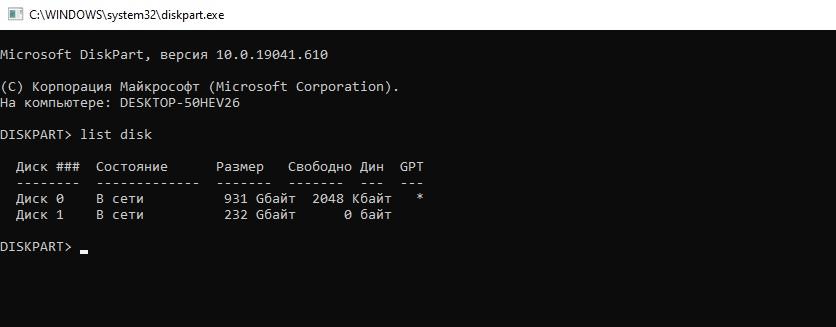Практическая работа №11
Тема: Управление разделами жесткого диска с помощью командной строки.
Цель работы: Научить управлять разделами жесткого диска с помощью командной строки
Приобретаемые умения и навыки: Умение создавать разделы ЖД с помощью утилиты DISKPART
Норма времени: 2 часа.
Оборудование:
Компьютер с установленным программным обеспечением и подключенный к Internet
Теория
Основы DISKPART
DiskPart - это инструмент для работы с дисками, разделами и томами в операционной системе Windows. При помощи DiskPart можно выполнить такие важные операции, как преобразование типов дисков, создание разделов и томов, конфигурирование RAID-массивов. Помимо этого, DiskPart служит для настройки автоматического монтирования новых дисков в файловой системе, для назначения букв дискам и путей подключенным сетевым дискам. Однако DiskPart не предназначен для форматирования дисков. С этой целью применяется команда FORMAT.
Запуск утилиты DISKPART
В отличие от других утилит командной строки, DiskPart — не простая утилита, запускаемая командной строкой с параметрами. Это скорее консольный интерпретатор команд со своей командной строкой и набором внутренних команд. Запускается DiskPart вводом команды «diskpart» в командной строке. С помощью этой утилиты возможно преобразование разделов жесткого диска, а также установка нового жесткого диска в систему и многое другое.
DiskPart работает с физическими жесткими дисками, установленными в компьютере. CD/DVD-приводы, съемные носители или подключаемые к USB-портам карты флэш-памяти не поддерживаются. Прежде чем использовать команды DiskPart, нужно перечислить, а затем выбрать диск, раздел или том, с которым вы хотите работать, для передачи ему фокуса. Когда диск, раздел или том находится в фокусе, любые команды DiskPart воздействуют именно на этот диск, раздел или том.
Ход работы
Для запуска утилиты запустите командную строку в OC Windows и наберите команду
«diskpart». Дайте разрешение на запрос ОС для запуска программы.

Прежде чем создавать новые разделы нам надо убедиться что в нашем системе присутствуют нужные устройства. Для этого наберем команду «list disk». Эта команда позволяет получить список дисков на вашем компьютере.
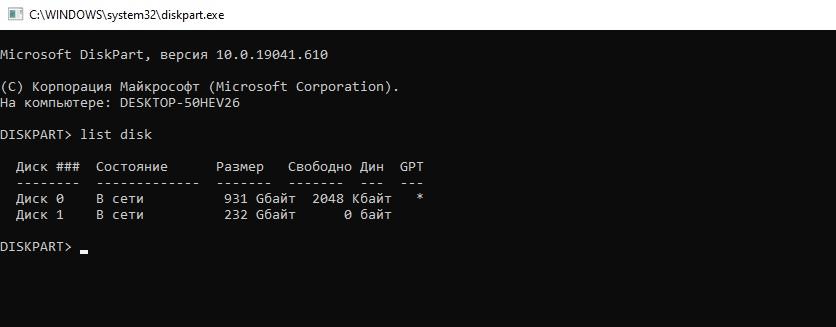
Выбираем тот диск с которым будем работать при помощи команды «select disk». Указав значение своего диска. select disk (порядковый номер диска).
!!!Например: я буду использовать диск размером 232 Гбайта под номером 1, поэтому я пишу команду «select disk 1»

После выбора диска мы можем производить с ним разные операции. Теперь мы создадим раздел на жестком диске. Чтобы посмотреть какие разделы мы можем создать на данном томе введем команду «create partition help»

Перед созданием нового раздела нам нужно освободить место под новый раздел.
Для этого нам нужно сжать раздел на нашем ПК. Посмотрим какие у нас есть разделы на ПК. Введем команду «lis vol».

Выдерите тот раздел который будите сжимать.
Например: я выбрал том под номером «4» (это диск С ) и его буду сжимать.

Выбираем том с помощью команды «sel vol» указам при этом номер тома. Например: «sel vol 4»

Мы будем сжимать диск на 5 ГБ. Для этого введем команду «SHRINK DESIRED=» после знака равенства задаем размер в мегабайтах, указываем 5000 (5000 МБ = 5 ГБ). Как только операция пройдет успешно программа выдаст сообщение.

Теперь создадим новый раздел, для этого введем команду «CREATE PART PRIMARY». После успешной операции утилита выведет сообщение.

Теперь отформатируем созданный раздел назначив ему тип файловой системы NTFS. Введем команду «FORMAT FS=NTFS QUICK»

Далее назначим букву для тома. Введем команду «ASSIGN LETTER=D». Если буква D занята, то укажите другую, E, F, G и тд.

После присвоения буквы новый том будет готов, и система автоматически его откроет. Теперь вы можете пользоваться новым разделом!
Выйдите из утилиты набрав команду «EXIT»
Контрольные вопросы:
1. Что такое форматирование диска?
2. Что такое диагностика диска?
3. Что такое компьютерный вирус?
4. Какие существуют правила профилактики для борьбы с компьютерными вирусами?